วิธีใส่แท็บเล็ต Amazon ในโหมดเด็ก
สิ่งที่ต้องรู้
- กำหนดค่าเนื้อหาที่เด็กสามารถเข้าถึงได้จากภายในแอป Amazon Kids คุณยังตั้งค่าโปรไฟล์ย่อยที่นี่
- หากต้องการเปลี่ยนการตั้งค่าโปรไฟล์เด็ก ให้เปิดแอป Amazon Kids แล้วแตะ เกียร์การตั้งค่า ถัดจากโปรไฟล์
- หากต้องการออกจากโหมดเด็ก ให้ปัดลงจากด้านบนของหน้าจอ แล้วแตะ โปรไฟล์ ไอคอน จากนั้นแตะโปรไฟล์สำหรับผู้ใหญ่ของคุณ
บทความนี้อธิบายวิธีทำให้แท็บเล็ต Amazon อยู่ในโหมดเด็ก คำแนะนำนี้ใช้กับแท็บเล็ต Amazon Fire ทุกรุ่น
ฉันจะเปลี่ยนแท็บเล็ต Amazon เป็นโหมดเด็กได้อย่างไร
ก่อนที่คุณจะเปลี่ยนเป็นโหมดนี้ได้ คุณต้องตั้งค่าโปรไฟล์เด็กโดยใช้แอป Amazon Kids คุณสามารถมีโปรไฟล์ย่อยได้สูงสุดสี่โปรไฟล์ต่ออุปกรณ์ หากคุณได้สร้างโปรไฟล์เด็กในบัญชีของคุณแล้ว คุณสามารถใช้แอป Amazon Kids เพื่อปรับแต่งเนื้อหาที่บุตรหลานของคุณสามารถเข้าถึงได้
เปิด เด็กอเมซอน แอป. หากคุณไม่เห็นหน้าจอหลัก ให้ดาวน์โหลดจาก Amazon Appstore
-
แตะ ใช้ Amazon Kids ด้วยเนื้อหาของคุณเอง. หรือคุณสามารถเลือกที่จะลงทะเบียนสำหรับ อเมซอน คิดส์+. บัญชี Amazon Kids+ ไม่จำเป็นต้องสร้างโปรไฟล์ย่อย
Amazon Kids+ (เดิมเรียกว่า FreeTime) เป็นบริการสมัครสมาชิกที่ช่วยให้บุตรหลานของคุณเข้าถึงหนังสือและแอปที่เหมาะสมกับวัยได้ไม่จำกัดจำนวน
-
แตะ เพิ่มโปรไฟล์ใหม่ หรือเลือกโปรไฟล์ย่อยหากคุณตั้งค่าไว้แล้ว เมื่อสร้างบัญชี ให้ระบุชื่อและวันเกิดของบุตรหลาน หากอุปกรณ์ของคุณไม่มีรหัสผ่าน คุณจะได้รับแจ้งให้สร้างรหัสผ่าน
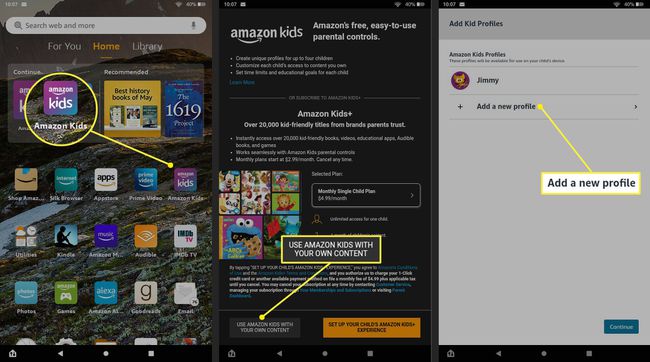
แตะ เรียนรู้เพิ่มเติม เพื่ออ่านเกี่ยวกับคุณสมบัติต่างๆ ที่คุณควบคุมได้ หรือแตะ ดำเนินการต่อ.
-
ใช้แถบเลื่อนเพื่อเลือกระดับการเข้าถึง (จำกัด ปานกลาง หรือเต็ม) ด้านล่าง คุณสามารถสลับคุณสมบัติแต่ละอย่างได้ แตะ ดำเนินการต่อ เมื่อคุณพอใจ
การตั้งค่าทั้งหมดเหล่านี้สามารถเปลี่ยนแปลงได้ในภายหลังหลังจากที่คุณตั้งค่าโปรไฟล์ย่อยเสร็จแล้ว
-
เลือกแอพที่คุณต้องการอนุญาตให้เข้าถึงในโปรไฟล์เด็ก จากนั้นแตะ ดำเนินการต่อ.

เลือกวิธีที่คุณต้องการรับการแจ้งเตือนเกี่ยวกับกิจกรรมของบุตรหลาน จากนั้นแตะ ดำเนินการต่อ.
-
คุณจะมาถึงหน้าจอหลักของ Amazon Kids เมื่อใดก็ตามที่คุณต้องการเปลี่ยนเป็นโหมดเด็ก ให้เปิดแอป Amazon Kids แล้วแตะโปรไฟล์เด็ก
ในครั้งแรก คุณอาจเห็นป๊อปอัปแจ้งว่าโปรไฟล์จะถูกเพิ่มลงในหน้าจอล็อก แตะ ดำเนินการต่อ.
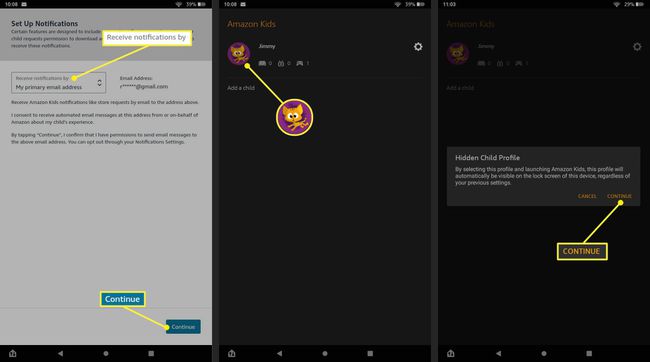
เปลี่ยนสิ่งที่เกิดขึ้นเมื่อคุณใส่ Amazon Fire ในโหมด Kid
โดยค่าเริ่มต้น โหมดเด็กจะจำกัดไว้สำหรับบางแอปที่โหลดไว้ล่วงหน้าในอุปกรณ์เท่านั้น หากต้องการจัดการประเภทเนื้อหาที่บุตรหลานของคุณสามารถเข้าถึงได้ ให้เปิดแอป Amazon Kids แล้วแตะ เกียร์การตั้งค่า ถัดจากโปรไฟล์ย่อย หากคุณต้องการเพิ่มแอปและเว็บไซต์ที่ได้รับอนุมัติหรือแชร์วิดีโอ YouTube ให้แตะ เพิ่มเนื้อหา.
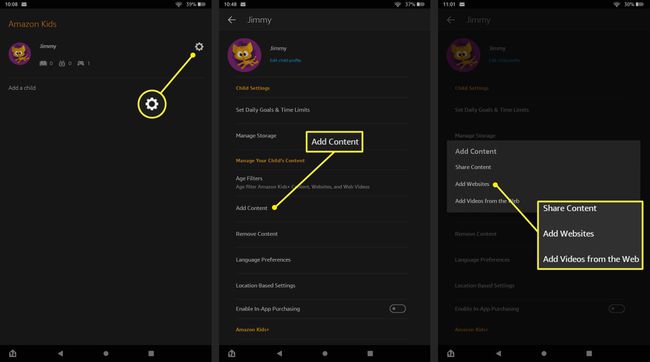
ควบคุมโปรไฟล์ย่อยจากแดชบอร์ดสำหรับผู้ปกครองของ Amazon
เมื่อคุณสร้างโปรไฟล์เด็กแล้ว คุณสามารถเข้าสู่ระบบ แดชบอร์ดสำหรับผู้ปกครองของ Amazon ในเว็บเบราว์เซอร์ใดก็ได้เพื่อดูบันทึกกิจกรรมของแต่ละโปรไฟล์ เลือก เกียร์การตั้งค่า ข้างโปรไฟล์เพื่อตั้งค่าการจำกัดเวลาหน้าจอรายวัน ปิดใช้งานการซื้อในแอป และตั้งค่าการควบคุมโดยผู้ปกครองของ Alexa สำหรับอุปกรณ์สมาร์ทโฮม เช่น Amazon Echo หรือ Echo Show
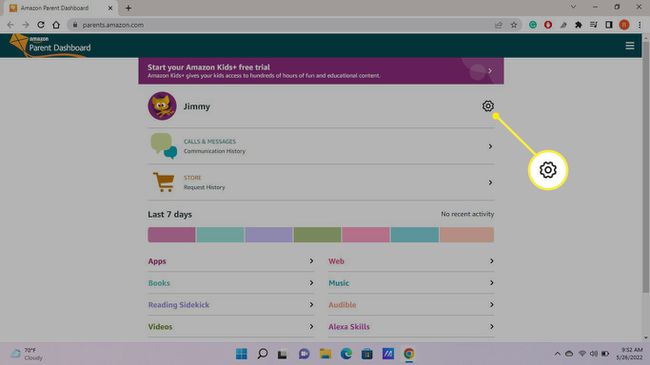
การควบคุมโดยผู้ปกครองของแท็บเล็ต Amazon Fire
นอกจากการสร้างโปรไฟล์เด็กแล้ว คุณยังสามารถ ตั้งค่าการควบคุมโดยผู้ปกครองบนแท็บเล็ต Fire ของคุณ เพื่อป้องกันการซื้อและจำกัดการเข้าถึงบางแอพ เช่นเดียวกับการออกจากโหมดเด็ก ต้องใช้รหัสผ่านเพื่อปิดการควบคุมโดยผู้ปกครอง
ไปที่ การตั้งค่า > การควบคุมโดยผู้ปกครอง และเปิด การควบคุมโดยผู้ปกครอง. จากนั้นคุณสามารถกำหนดค่าการควบคุมสำหรับโปรไฟล์ที่ใช้งานอยู่หรือแตะ โปรไฟล์ครัวเรือน เพื่อแก้ไขข้อจำกัดสำหรับแต่ละโปรไฟล์
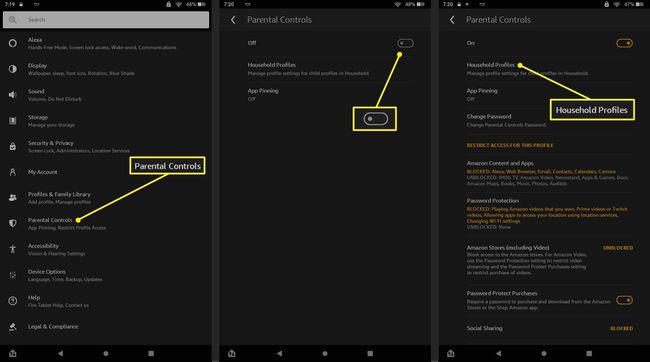
แท็บเล็ต Amazon Fire สำหรับเด็ก
Amazon ผลิตแท็บเล็ตสำหรับเด็กโดยเฉพาะเช่น Fire HD 10 Kids. นอกเหนือจากการออกแบบที่ทนทานพร้อมปลอกพลาสติกอย่างหนาแล้ว ราคาซื้อแท็บเล็ต Fire Kids ยังรวม Amazon Kids+ หนึ่งปีและตัวเลือกการควบคุมโดยผู้ปกครองขั้นสูง เมื่อคุณตั้งค่าแท็บเล็ต Fire Kids ด้วยบัญชี Amazon ของคุณแล้ว คุณสามารถควบคุมแท็บเล็ตจากระยะไกลได้จากอุปกรณ์ของคุณเองด้วย Amazon Parent Dashboard
ตั้งค่าบัญชี Amazon Teen
สำหรับเด็กโต Amazon มีโปรไฟล์สำหรับวัยรุ่น ด้วยโปรไฟล์สำหรับวัยรุ่น เด็กๆ สามารถใส่สินค้าลงในตะกร้าสินค้าของคุณได้ แต่จะไม่สามารถซื้อสินค้าให้เสร็จสมบูรณ์ได้หากไม่ได้รับการอนุมัติจากคุณ เพียงตรงไปที่ หน้าตั้งค่าบัญชีวัยรุ่นของ Amazon และเลือก สมัครเลย.

คำถามที่พบบ่อย
-
ฉันจะนำแท็บเล็ต Amazon ออกจากโหมดเด็กได้อย่างไร
หากต้องการออกจากโหมดเด็ก ให้ปัดลงจากด้านบนของหน้าจอแล้วแตะ โปรไฟล์ ไอคอน (ภาพเงา) จากนั้นแตะโปรไฟล์สำหรับผู้ใหญ่ของคุณ ป้อนรหัสผ่านเพื่อออกจากระบบโปรไฟล์เด็ก จากนั้นคุณสามารถแตะไอคอนโปรไฟล์เด็กเพื่อเปลี่ยนกลับเป็นโหมดเด็กได้ทุกเมื่อที่ต้องการ
-
ฉันจะตั้งค่า Alexa บนแท็บเล็ต Amazon ในโหมด Kid ได้อย่างไร
คุณสามารถตั้งค่าผู้ช่วยดิจิทัลในเวอร์ชันที่เป็นมิตรกับเด็กได้ในแอป Alexa ไปที่ อุปกรณ์ > อุปกรณ์ทั้งหมด > เลือกอุปกรณ์ที่เข้ากันได้กับ Alexa แล้วเปิดขึ้น เด็กอเมซอน. จากที่นั่น คุณสามารถเพิ่มเด็กลงในโปรไฟล์ Alexa และตั้งเวลาและจำกัดเนื้อหาได้
